一点做详图和使用Tekla的心得,共同进步!!
tekla使用技巧
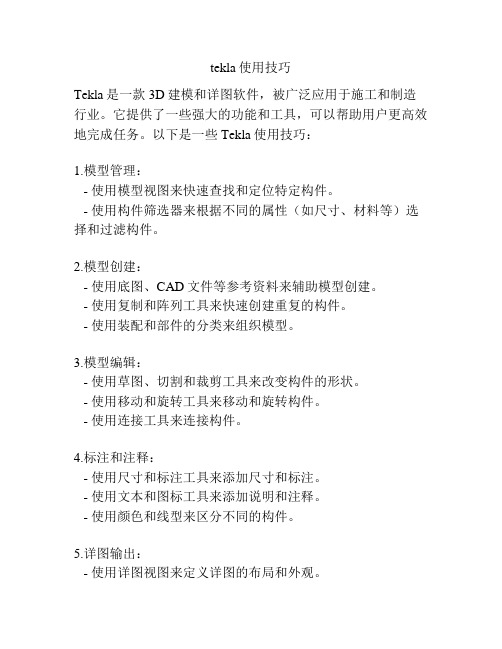
tekla使用技巧Tekla是一款3D建模和详图软件,被广泛应用于施工和制造行业。
它提供了一些强大的功能和工具,可以帮助用户更高效地完成任务。
以下是一些Tekla使用技巧:1.模型管理:- 使用模型视图来快速查找和定位特定构件。
- 使用构件筛选器来根据不同的属性(如尺寸、材料等)选择和过滤构件。
2.模型创建:- 使用底图、CAD文件等参考资料来辅助模型创建。
- 使用复制和阵列工具来快速创建重复的构件。
- 使用装配和部件的分类来组织模型。
3.模型编辑:- 使用草图、切割和裁剪工具来改变构件的形状。
- 使用移动和旋转工具来移动和旋转构件。
- 使用连接工具来连接构件。
4.标注和注释:- 使用尺寸和标注工具来添加尺寸和标注。
- 使用文本和图标工具来添加说明和注释。
- 使用颜色和线型来区分不同的构件。
5.详图输出:- 使用详图视图来定义详图的布局和外观。
- 使用自动图例来自动生成构件表和材料清单。
- 使用DXF和DWG文件格式来输出详图。
6.项目合作:- 使用模型链接来与其他项目成员共享和协作。
- 使用版本控制工具来跟踪和管理模型的更改。
- 使用共享云存储来存储和同步模型数据。
7.自动化和定制:- 使用宏和脚本来自动执行特定的任务。
- 使用自定义属性和模板来定制构件和视图。
- 使用API和外部程序来扩展Tekla的功能。
通过掌握这些Tekla使用技巧,用户可以更加高效地使用Tekla完成建模和详图任务,提高工作效率,减少错误,并更好地与项目团队合作。
TEKLA创建工程演示应用心得
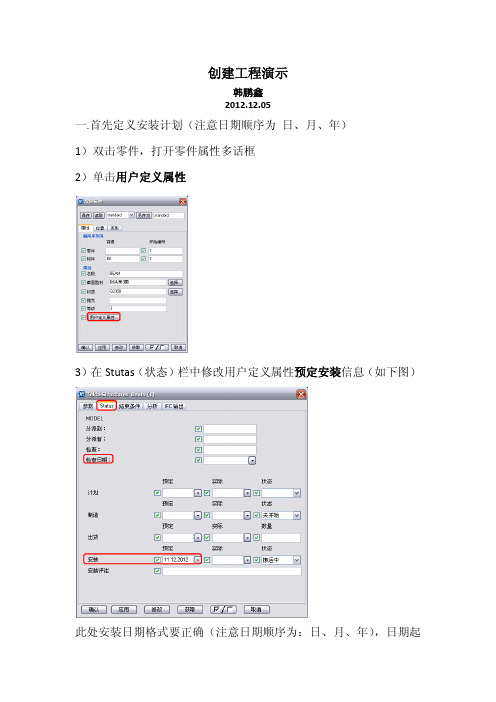
创建工程演示韩鹏鑫2012.12.05一.首先定义安装计划(注意日期顺序为 日、月、年)1)双击零件,打开零件属性多话框2)单击用户定义属性3)在Stutas(状态)栏中修改用户定义属性预定安装信息(如下图)此处安装日期格式要正确(注意日期顺序为:日、月、年),日期起到工程演示时模型先后显示的区分条件之用,相同日期的会同时显示,直白的说是应用不同日期将一个模型分为几个部分,按照日期条件进行显示。
通常会出现很多零件同属于一个日期的情况,为便选择零件,可为每组零件创建一个单独的选择过滤。
定义日期时,先点击一个修改好日期的零件,清除所有复选框,只选中安装、预定复选框,应用选择过滤选中同属与相同日期的所有零件用此属性来刷,即将相应零件的安装、预定属性修改好了。
二.创建对象组1)单击视图>表示法> 对象标示2)在显示目标表示对话框中单击对象组,打开对象组‐表达属性对话框3)创建一个对象组,使其包含用户定义属性预定安装早于或等于检查日期的所有对象。
a.在种类列表框中选择对象b.在属性列表框中选择INSTALL_PLANc.在条件列表框中选择早于等于d.在值列表框中,选择“选择日期” 出现选择日期对话框e.选择检查日期,并单击确认4)在另存为按钮旁边的书写框中输入自定义的名称5)单击另存为按钮三.创建对象表示设置(可以定义模型中对象的颜色和透明度)1)单击视图>表示>对象表示2)单击添加行箭头3)从对象组列表框中选择预定义的对象组(即在上一步对象组‐表达栏中设定命名的对象组)4)使用颜色列表框定义对象组中对象的颜色(选择由等级区分颜色)5)使用透明度列表框定义对象组中对象的透明度(新增行选择可见的,原有行选择隐藏)6)在另存为按钮旁边的书写框中输入自定义的名称7)单击另存为按钮四.创建显示设置1)单击工具>展示工作状态(显示清楚的呈现工作状态属性对话框)2)定义时间步长度(与定义的安装计划时间一致)3)定义世间刻度滑块的开始时间和结束时间(与定义的安装时间区间范围一致)4)在目标表示的列表中,选择在创建对象表示中所创建的对象 5)选中自动刷新复选框6)在另存为按钮旁边的书写框中输入自定义的名称7)单击另存为已保存设定好的显示设置(参考软件自带帮助中已“安装”为关键字搜索的内容)。
钢结构详图设计-Tekla Structures(Xsteel)出图心得

钢结构详图设计Tekla Structures(Xsteel)出图心得1.XSTEEL出图前所需要的准备工作 (1)2.出图第一步(编号) (3)3.构件编号的诀窍 (3)4.按构件编号过滤的诀窍 (5)5.出图时读取图签模板遇到的一个问题 (8)6.创建平、立面布置图的方法 (9)7.关于图纸中几个名称的问题 (16)8.图纸中轴线符号出现两个圆的问题 (18)9.有时形成的布置图再剖切无法形成剖面图 (19)10.图纸系统各类构件的过滤问题 (20)11.如何放长平、立面布置图中再剖切面的显示长度 (21)12.如何在一种图纸上同时表达出两个以上的构件图? (22)13..如何将一个巨大的单构件图拆分成几张图纸来表达? (24)14.如何在一张图上表达出多个节点? (28)15.如何将一张超长的材料表分成两列来表示之? (30)16..如何将角度标注的标记在原点不变的情况下拉伸放大显示? (30)17.如何将圆的标注箭头调转一个方向? (32)18.模型系统与图纸系统中打开图纸列表后点击右键后的区别 (33)19.结束尺寸标注的两种不同操作所产生的问题? (34)20.对于垂向倾斜的檩条类构件在平面图中的标注问题? (34)21.如何在一张图纸中创建来自模型系统中两个不同视图的剖立面图? (35)22.如何在一个图纸模板中创建三张A1图纸? (37)23.如何固定图纸系统中的各零件标注的位置? (37)24..如何标注斜杆的倾斜角度尺寸? (38)25.如何在图纸系统中导出DWG图纸? (40)26 (41)1.XSTEEL出图前所需要的准备工作2.出图第一步3.构件编号的诀窍原来错误的做法后来正确的做法需要重新出一次原来那个平面的布置图,原有的布置图不能随着模型中构件编号的改变而改变4.按照编号过滤的诀窍原始图错误的做法正确的做法5.出图时读取图签模板所遇到的一个问题有时出图一段时间以后,用过自己编辑的风格的模板后,再调用童总编辑的模板时会丢失一些信息,原因在于模型文件夹中的attributes文件夹中存在几个*.lay文件(用户使用后增加的自定义的控制读取图签模板属性的文件,lay代表控制读取布置图模板属性的文件后缀),这时只需要删除它们即可。
Tekla Structures 出图心得

要想创建新的视图,只需要将新视图的名称改成一个独立的名字即可,下图为未改前
改之后
最后将多个视图并入一张图纸中
22.如何在一个图纸模板中创建三张A1图纸? 首先设置包含三张A1图纸的图纸模板
接着创建图纸中所需要的几个视图,然后创建布置图
钢结构详图设计
Tekla Structures(Xsteel)出图心得
1. ……... 1 2. ………3 3. ………3 4. 按构件编号过滤的诀窍 ……….5 5. ……….8 6. ……….9 7. …….....16 8. ………..18 9. …….…..19 10. …….….20 11. …….……21 12. ……….…22 13. .如何将一个巨大的单构件图拆分成几张图纸来表达? …………24 14. ……….…28 15. …………30 16. . …………30 17. …………32 18. …………33 19. …………34 20. ……...….34 21. ………….35 22. …………37 23. 如何固定图纸系统中的各零件标注的位置? ………..37 24. . ……….38 25. ……….40 26. ……….41
XSTEEL无法自动将之分成两列,遇到超长的材料表时只有回到该图纸的图纸模板系统中,在模板
16.如何将角度标注的标记在原点不变的情况下拉伸放大显示?
XSTEEL不能像CAD那样直接拉伸尺寸并将字体同时放大的功能,我们只能够在标注角度之前先将角度标注属性中的字体放大,则标出的角度标注标记的引线就能够拉伸到合适的地方,然后我们将字体高度改到适合的高度即可 问题示例
接着在打开的图纸系统中打开图纸列表,单击想要在该图纸中一同表达的另外一张构件图,连接它们就可以把另外一个构件也表达入该图纸中
Tekla是什么软件?如何使用它完成钢结构详图深化设计
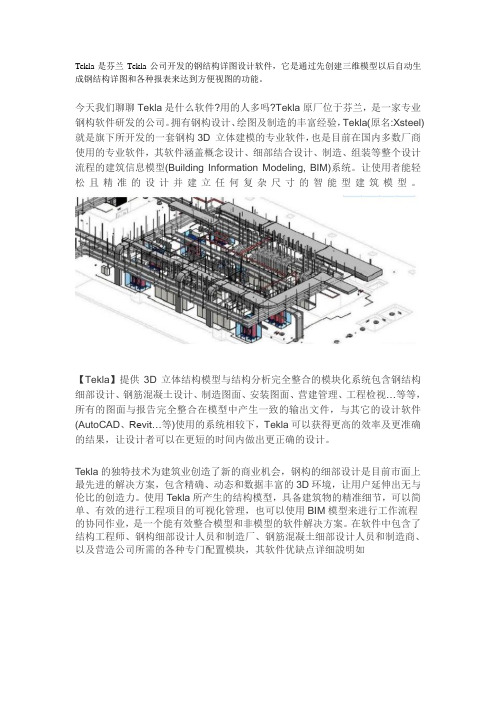
Tekla是芬兰Tekla公司开发的钢结构详图设计软件,它是通过先创建三维模型以后自动生成钢结构详图和各种报表来达到方便视图的功能。
今天我们聊聊Tekla是什么软件?用的人多吗?Tekla原厂位于芬兰,是一家专业钢构软件研发的公司。
拥有钢构设计、绘图及制造的丰富经验,Tekla(原名:Xsteel)就是旗下所开发的一套钢构3D 立体建模的专业软件,也是目前在国内多数厂商使用的专业软件,其软件涵盖概念设计、细部结合设计、制造、组装等整个设计流程的建筑信息模型(Building Information Modeling, BIM)系统。
让使用者能轻松且精准的设计并建立任何复杂尺寸的智能型建筑模型。
【Tekla】提供3D立体结构模型与结构分析完全整合的模块化系统包含钢结构细部设计、钢筋混凝土设计、制造图面、安装图面、营建管理、工程检视…等等,所有的图面与报告完全整合在模型中产生一致的输出文件,与其它的设计软件(AutoCAD、Revit…等)使用的系统相较下,Tekla可以获得更高的效率及更准确的结果,让设计者可以在更短的时间内做出更正确的设计。
Tekla的独特技术为建筑业创造了新的商业机会,钢构的细部设计是目前市面上最先进的解决方案,包含精确、动态和数据丰富的3D环境,让用户延伸出无与伦比的创造力。
使用Tekla所产生的结构模型,具备建筑物的精准细节,可以简单、有效的进行工程项目的可视化管理,也可以使用BIM模型来进行工作流程的协同作业,是一个能有效整合模型和非模型的软件解决方案。
在软件中包含了结构工程师、钢构细部设计人员和制造厂、钢筋混凝土细部设计人员和制造商、以及营造公司所需的各种专门配置模块,其软件优缺点详细說明如下:1.软件优点:(1)国内钢结构相关规范及相关钢材特性之数据库。
(2) 可协同作业。
(3) 可自定义零组件接头数据库。
(4) 可与结构分析软件(SAP2000、ETABS、Robot structural analysis 等等)做连结,直接使用Tekla所建立的模型进行结构分析。
Tekla Xsteel的心得

基本设置及步骤同上,零件标记“截面型材”“材质”,螺栓标记“尺寸”。参照零件数量报告修改视图标签3属性,使用文本编辑“共3件,编号P1001”。最后修改零件图属性-名称“零件图P1001~P1009”。
4) 打印图纸:编辑打印机打印区域“400*287”,打印原点偏移X“0.00”Y“-1.00”;比例“1.01”;边框1左边“20”,右边、底面、顶面默认“5”。
生成构件图,打开构件图114PF-1,修改图纸大小420*297,调整构件视图比例和减短,合适后参照构件材料报告修改视图标签3属性,使用文本编辑“共2件,编号114-1”,然后在图纸列表中选中构件图114PF-2,右键“复制图纸视图”(不用连接图纸,因为被链接图纸变动或删除都会影响该图纸更新),调整构件视图。类似复制构件图114PF-3,布满图纸。修改构件图属性-名称“114PF-1~114PF-3”。下次打开图纸构件材料表会自动增加新增构件信息,所以要为构件材料表的增长留有空余处。该构件图就包含多个构件,把构件图114PF-2删除也不会影响图纸“114PF-1~114PF-3”,节省磁盘空间。(构件零件较多时不建议采用,因为其一手动工作量大,其二构件零件发生变化时不能及时更新)
分享自己使用Tekla Xsteel的心得,请大家多发表意见
使用软件快一年了,来晒晒自己的心得体会:
Tekla建模与出图
一、 建模:
1) 建模随时随刻要添加零件到构件,零件编号前缀最好梁为B,柱为C板为P,或者无前缀。
2) 相同的构件或零件采用复制(不采用镜像),构件编号和零件编号就会相同,可以减少将来出图工作量。
3) 爬梯扶手扁钢用多边形板建模,优点是可以方便的倒角、弯折,因为扁钢截面型材为“BL”,故在多边形板属性对话框中修改截面型材“PL”为“BL”;缺点是出图时材料表中长度是板块的长边值,并非扁钢长度。(弯折:双击板的句柄点,dz1和dz2输入相同的偏移值。弯折偏移量不宜过大,否则弯折区域板厚度有明显减少)
tekla使用技巧

tekla使用技巧一、Tekla是什么?Tekla Structures是一款建筑信息建模(BIM)软件,由芬兰的Tekla Corporation开发。
它可以在建筑设计、制造和施工等各个阶段应用,包括结构分析、设计和详细制图。
二、基本操作技巧1. 快捷键熟练掌握Tekla的快捷键可以大大提高工作效率。
例如,Ctrl + S用于保存模型,Ctrl + Z用于撤销上一步操作,Ctrl + C用于复制选定对象等。
2. 鼠标操作鼠标的使用也是非常重要的。
左键拖动可选择对象,在选中状态下左键单击可编辑对象属性,在未选中状态下右键单击可进行快捷操作等。
3. 视图控制在模型中使用鼠标滚轮可以进行缩放操作,按住鼠标滚轮并移动可以进行平移操作。
同时还可以使用快捷键Ctrl + 1~9来切换不同视图。
4. 属性编辑器属性编辑器是Tekla中非常重要的一个工具。
通过它可以对选定对象进行属性设置和修改,例如材料、尺寸、颜色等。
同时还可以通过属性过滤器来筛选出符合条件的对象。
三、高级技巧1. 自定义组件库Tekla自带了大量的组件库,但是在实际工作中,我们可能需要自己创建一些特定的组件。
此时可以通过自定义组件库来实现。
首先需要创建一个新的组件库,然后将需要的对象复制到该库中即可。
2. 宏录制宏录制是一种非常方便的工具,可以将一系列操作记录下来并保存为宏文件。
在以后需要进行相同操作时,只需打开该宏文件即可自动执行这些操作。
3. 常用命令Tekla中有很多常用命令可以帮助我们快速完成工作,例如:(1)Create beam:创建梁;(2)Create column:创建柱子;(3)Create plate:创建板材。
熟练掌握这些命令可以大大提高工作效率。
4. 高级选项除了基本操作外,Tekla还有一些高级选项可以帮助我们更好地完成工作。
例如:(1)Modeling aid:建模辅助功能,包括网格线、坐标系、对齐等功能;(2)Clash check:冲突检测,用于检查模型中是否存在冲突;(3)Assembly drawing:装配图纸生成器,用于生成装配图纸等。
Tekla是什么软件?如何使用它完成钢结构详图深化设计
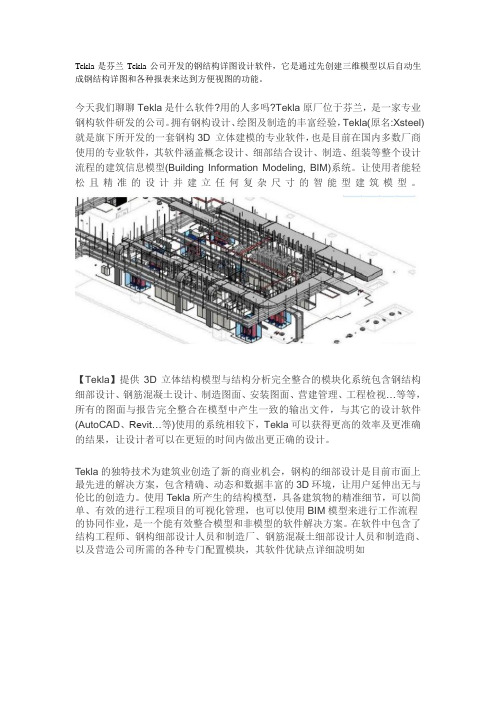
Tekla是芬兰Tekla公司开发的钢结构详图设计软件,它是通过先创建三维模型以后自动生成钢结构详图和各种报表来达到方便视图的功能。
今天我们聊聊Tekla是什么软件?用的人多吗?Tekla原厂位于芬兰,是一家专业钢构软件研发的公司。
拥有钢构设计、绘图及制造的丰富经验,Tekla(原名:Xsteel)就是旗下所开发的一套钢构3D 立体建模的专业软件,也是目前在国内多数厂商使用的专业软件,其软件涵盖概念设计、细部结合设计、制造、组装等整个设计流程的建筑信息模型(Building Information Modeling, BIM)系统。
让使用者能轻松且精准的设计并建立任何复杂尺寸的智能型建筑模型。
【Tekla】提供3D立体结构模型与结构分析完全整合的模块化系统包含钢结构细部设计、钢筋混凝土设计、制造图面、安装图面、营建管理、工程检视…等等,所有的图面与报告完全整合在模型中产生一致的输出文件,与其它的设计软件(AutoCAD、Revit…等)使用的系统相较下,Tekla可以获得更高的效率及更准确的结果,让设计者可以在更短的时间内做出更正确的设计。
Tekla的独特技术为建筑业创造了新的商业机会,钢构的细部设计是目前市面上最先进的解决方案,包含精确、动态和数据丰富的3D环境,让用户延伸出无与伦比的创造力。
使用Tekla所产生的结构模型,具备建筑物的精准细节,可以简单、有效的进行工程项目的可视化管理,也可以使用BIM模型来进行工作流程的协同作业,是一个能有效整合模型和非模型的软件解决方案。
在软件中包含了结构工程师、钢构细部设计人员和制造厂、钢筋混凝土细部设计人员和制造商、以及营造公司所需的各种专门配置模块,其软件优缺点详细說明如。
详图工作总结

详图工作总结
在工作中,详图是一项非常重要的工作,它能够帮助我们更好地理解工程设计图纸,提高工作效率,减少错误发生。
因此,我将对自己在详图工作中的经验进行总结,希望能够对大家有所帮助。
首先,详图工作需要我们具备一定的专业知识和技能。
我们需要熟练掌握CAD等绘图软件的使用,能够快速准确地绘制出详图。
同时,我们还需要对工程设计图纸有深入的理解,能够准确地理解设计意图,将其转化为详图。
其次,详图工作需要我们具备细心和耐心。
在绘制详图的过程中,我们需要对每一个细节都非常注意,不能有丝毫马虎。
有时候甚至需要反复核对设计图纸,确保没有遗漏。
这就需要我们具备足够的耐心和细心,不能因为疲劳或者急躁而出现错误。
另外,详图工作也需要我们具备团队合作精神。
在实际工作中,详图往往需要与其他部门进行配合,比如结构、机电等部门。
因此,我们需要与其他部门保持良好的沟通和协作,确保详图的准确性和完整性。
最后,详图工作需要我们不断学习和提升自己。
工程设计是一个不断发展和更新的领域,我们需要不断学习新知识、新技术,不断提升自己的绘图能力和专业素养,以适应工作的需要。
总的来说,详图工作是一项需要细心、耐心和专业技能的工作。
只有不断学习和提升自己,才能够在详图工作中取得更好的成绩。
希望我的经验总结能够对大家有所启发,也希望大家能够在详图工作中取得更好的成绩。
tekla的使用技巧

tekla的使用技巧Tekla Structures是一款功能强大的建筑设计和结构模型软件,拥有丰富的工具和功能,让用户能够更加高效精确地进行建筑设计和结构模型的创建。
以下是一些Tekla使用技巧,帮助用户更好地利用软件的功能。
1. 快捷键:掌握Tekla的常用快捷键可以大大提高工作效率。
例如,使用“W”键进行缩放、使用“F3”键切换视图、使用“Ctrl+C”和“Ctrl+V”进行复制和粘贴等。
2. 定制工具栏:根据个人工作习惯,可以将常用的功能按钮添加到工具栏中,方便快速访问。
点击“工具”选项卡,选择“自定义工具栏”进行定制。
3. 使用网格:在进行模型设计时,可以使用网格系统辅助定位和布局。
点击“建模选项”中的“网格”功能,可以设置网格的间距和颜色。
4. 使用构件构造:Tekla提供了不同类型的构件,如梁、柱、板等。
使用“构件构造”功能可以根据设计需求,选择相应的构件进行建模。
点击“建模选项”中的“构件构造”功能,可以自定义构件的参数。
5. 使用属性调整:在进行构件建模后,可以使用“属性调整”功能对构件的尺寸、材料等属性进行调整。
点击“属性调整”按钮,选择要调整的构件,在弹出的对话框中进行相应的调整。
6. 使用标注和标签:在模型设计过程中,可以使用标注和标签进行相关注释和说明。
点击“注释”选项卡中的“标注”功能,选择要标注的构件或位置,即可添加标注。
点击“注释”选项卡中的“标签”功能,选择要添加标签的构件,即可添加标签。
7. 使用模型浏览器:模型浏览器是Tekla的一个重要功能,可以方便地查看和管理模型中的构件。
点击“视图”选项卡中的“模型浏览器”按钮,可以打开模型浏览器窗口,在其中对模型进行筛选、分组和查找等操作。
8. 使用碰撞检测:Tekla提供了碰撞检测功能,可以检测出模型中存在的碰撞问题。
点击“检测”选项卡中的“碰撞检测”按钮,即可进行碰撞检测。
在结果中,碰撞的构件会以不同颜色进行标注,方便用户及时发现和解决问题。
详图员工作总结

详图员工作总结
作为一名详图员,我在过去的一段时间里经历了许多挑战和收获。
详图员是一
个非常重要的职位,需要有耐心、细心和技术能力。
在这里,我想分享一下我的工作总结和一些心得体会。
首先,作为详图员,我需要具备良好的技术能力。
我需要熟练掌握CAD等绘
图软件,能够准确地绘制各种建筑图纸和设计图。
在工作中,我时常遇到各种复杂的建筑结构和设计要求,需要通过绘图软件来实现。
因此,我需要不断学习和提升自己的技术能力,以应对各种挑战。
其次,作为详图员,我需要有耐心和细心。
绘制详图是一项需要耐心和细心的
工作,因为任何一个细微的错误都可能导致整个设计的失败。
因此,我在工作中时刻保持着高度的警惕和细心,确保每一份图纸都是准确无误的。
另外,作为详图员,我需要具备良好的沟通能力。
在工作中,我需要与设计师、工程师和其他相关人员进行沟通,确保他们对我的绘图理解和满意。
因此,我需要不断提升自己的沟通能力,学会与他人进行有效的沟通和协作。
总的来说,作为一名详图员,我深知自己的工作责任重大,需要不断学习和提
升自己的技术能力、耐心和细心。
我会继续努力,为建筑行业的发展贡献自己的力量。
希望我的工作总结能够对其他详图员有所帮助,也希望能够得到更多的指导和支持,共同进步。
详图工作总结

详图工作总结
在工程设计和项目管理中,详图是一个至关重要的工作环节。
详图是指根据设
计图纸和规范要求,将设计方案细化为具体的施工图纸,以便施工人员进行施工。
详图工作的质量直接影响到项目的施工质量和进度。
因此,对于详图工作的总结和反思是非常重要的。
首先,详图工作需要充分理解设计图纸和规范要求。
在进行详图设计之前,必
须对设计图纸进行仔细的分析和理解,确保对设计意图和要求有清晰的把握。
同时,对相关的规范和标准也需要进行深入的研究和理解,以确保详图设计符合相关的要求。
其次,详图工作需要严格按照设计图纸和规范要求进行。
在进行详图设计时,
必须严格按照设计图纸和规范要求进行,不能随意改动或者添加内容。
任何的修改或者添加都需要经过设计人员的审核和确认,以确保不会对整个工程造成负面影响。
另外,详图工作需要注重细节和精准度。
详图是施工的依据,因此必须对每一
个细节都进行精准的设计和标注。
任何的疏漏或者错误都可能导致施工中的问题和纠纷,因此在进行详图设计时,必须对每一个细节都进行严格的把关和审核。
最后,详图工作需要与相关人员进行充分的沟通和协调。
在进行详图设计时,
设计人员需要与项目经理、施工人员等相关人员进行充分的沟通和协调,以确保详图设计符合实际施工的要求和条件。
只有通过充分的沟通和协调,才能确保详图设计的质量和有效性。
总的来说,详图工作是一个非常重要的工作环节,对工程项目的质量和进度有
着直接的影响。
通过对详图工作的总结和反思,可以不断提高详图设计的质量和效率,为工程项目的顺利进行提供保障。
一点做详图和使用Tekla的心得,共同进步!!

一点做详图和使用Tekla的心得,共同进步!!第一篇:一点做详图和使用Tekla的心得,共同进步!!一点做详图和使用T ekla的心得一直想写这篇东西,为了总结下自己这段时间的工作,贴出来给大家分享下,希望对刚接触钢结构或刚开始学习Tekla的朋友有些帮助。
先说说我自己吧,我是学化学的,可以说跟钢结构方面几乎没有关系,去年四五月份借着一个机会才开始接触钢结构二次深化,开始做详图。
刚开始什么也不懂,后来慢慢跟着学习,才逐步对这个行业了解起来,然后开始学Tekla,从年后就开始自己建模出图做工程了,到现在已经算个比较熟练的下料员了,所以要对自己有信心,连我都能做这一行,更何况你们专业的呢。
再说说我对做详图的认识,我觉得下料员有这么几条要求:一是细心认真,就是说看图建模时不要把材料、尺寸等搞错,不要漏做、重做,清单图纸对应不出错;二是实事求是,尊重原设计,是说严格按照蓝图来做,出现问题,不要自己随便修改,找设计修改签字,到时候不要把自己搞得被动;三是有耐心,耐得住寂寞,有时候工程急,得加班加点,你得能坐在电脑前安心作图;四是有专业的知识,好多术语、工艺、焊接、安装等有了一定的了解才能更好的建模出图或与甲方、设计等沟通。
然后说说我的学习T ekla过程。
几乎没人会手把手教你,我就是找了份T ekla建模手册和图纸手册看了遍,拿了一份简单点的蓝图,自己照着建模,遇到不懂的自己试或者去问下别人。
其实学所有软件都一样,看看每个选项的说明,知道每个命令怎么用,不知道的就点一下试试,再搞不清的就问问,用的多了自然就熟练了。
软件摸索的差不多了,把基本功能都搞清了,然后跟着打杂,他们做工程时跟着建简单点的零构件,帮着出出图纸。
慢慢的应用水平高点了,分到简单工程自己开始做了。
现在我对Tekla应用还是处在基本功能熟练上,我不怎么喜欢用节点,一般手画,除非比较合适的,因为有时候调个节点比画个还麻烦,再就是对模板、自定义节点、高级选项命令等也就略知一二(这个是下一步学习的重点),这些已经足够应用建模出图了,就是可能速度比人家稍慢点,但是我可以细心点在质量上压过他们,到现在做过的工程几乎没出过错。
tekla培训心得体会

Tekla培训心得非常感谢公司为我们花费人力物力培训tekla软件,在培训的每一天都会让我有所收获,就像积累一笔笔“财富”一样。
也许对别人来说,这一个星期的培训不一定能体会到什么,但是对我来说变化就是这样一点一点产生的。
在培训期间,我深深体会到了自己在软件应用方面的欠缺和不足,也意识到了自己做为钢结构初学者,要想在以后的职业中崭露头角,除了要有过硬的理论知识,健康的体魄外,还必须具备良好的心理素质,同时还要有积极向上的学习精神,使自己在以后的途中无论经历什么样的困难,都立于不败之地。
通过培训老师的课堂讲解,使我加深了对tekla软件的认识。
从而确定自己以后的努力方向。
要想在短暂的培训时间内,尽可能多的学到东西,就需要我们跟老师或同事进行很好的沟通,加深彼此的了解。
只有我们跟老师多沟通,让老师更了解我们,才能跟真切的对我们进行培训工作。
“纸上得来终觉浅,绝知此事要躬行!”在这短短的时间里,让我深深的感觉到自己在实际应用中所学软件知识的匮乏。
让我真真领悟到“学无止境”这句话的涵义。
而老师在课堂中所讲的,都是课本上没有而对我们又非常实用的东西,这又给我们的培训增加了浓墨淡采的光辉。
我懂得了实际工作中,知识是怎样应用与实践的。
在这些过程中,我不仅知道了职业生涯所需具备的专业知识,而且让我深深体会到一个团队中各成员合作的重要性,要善于团队合作,善于利用别人的智慧,这才是大智慧。
靠单一的力量是很难完成一个大项目的,在进行团队合作的时候,还要耐心听取每个成员的意见,使我们的组合达到更加完美。
这次实训带给我太多的感触,它让我知道软件的需要自己探索外还要有专业的人员来指导,在学习软件方面要有专研的精神,遇到问题不退缩的精神,但是自学有它的局限性和不规范性,往往遇到死角时,花费了很多的时间去研究,也许老师的一句话就能解决,并且在老师规范的讲解下,自己操作过程中也会规范操作,避免工作中操作失误造成的效率低下。
在细节的方面更加的注意。
tekla实战i总结
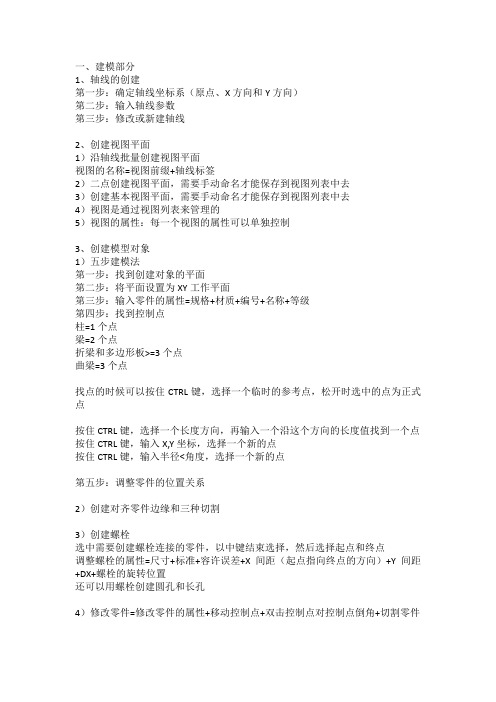
一、建模部分1、轴线的创建第一步:确定轴线坐标系(原点、X方向和Y方向)第二步:输入轴线参数第三步:修改或新建轴线2、创建视图平面1)沿轴线批量创建视图平面视图的名称=视图前缀+轴线标签2)二点创建视图平面,需要手动命名才能保存到视图列表中去3)创建基本视图平面,需要手动命名才能保存到视图列表中去4)视图是通过视图列表来管理的5)视图的属性:每一个视图的属性可以单独控制3、创建模型对象1)五步建模法第一步:找到创建对象的平面第二步:将平面设置为XY工作平面第三步:输入零件的属性=规格+材质+编号+名称+等级第四步:找到控制点柱=1个点梁=2个点折梁和多边形板>=3个点曲梁=3个点找点的时候可以按住CTRL键,选择一个临时的参考点,松开时选中的点为正式点按住CTRL键,选择一个长度方向,再输入一个沿这个方向的长度值找到一个点按住CTRL键,输入X,Y坐标,选择一个新的点按住CTRL键,输入半径<角度,选择一个新的点第五步:调整零件的位置关系2)创建对齐零件边缘和三种切割3)创建螺栓选中需要创建螺栓连接的零件,以中键结束选择,然后选择起点和终点调整螺栓的属性=尺寸+标准+容许误差+X间距(起点指向终点的方向)+Y间距+DX+螺栓的旋转位置还可以用螺栓创建圆孔和长孔4)修改零件=修改零件的属性+移动控制点+双击控制点对控制点倒角+切割零件5)创建焊缝和定义构件先选择主零件,再选择次零件,不能多焊、不能少焊、主零件也不能选错,在建模的过程中随时检查6)从CAD导入图纸描图第一步:批量输入截面参数第二步:导入CAD参考模型第三步:创建梁和柱7)创建节点第一种方法:手动创建节点=画零件+焊缝+螺栓+切割+孔第二种方法:应用参数化节点细部=先选择零件,再选择一个定位点节点=先选择主零件,再选择次零件,当次零件的数量大于1时,以中键结束零件=起点+终点,控制点的数量有可能大于等于2接合=主零件+次零件+起点+终点,点的数量可能大于等于28)参数化节点第一步:手动画一个组件第二步:把它定义成组件,根据创建方法不同选择细部、节点、零件、接合中的其中一个类型。
tekla课程设计总结

tekla课程设计总结一、课程目标知识目标:1. 让学生掌握Tekla软件的基本操作和功能,包括模型创建、组件添加、结构设置等;2. 使学生了解并掌握Tekla软件在钢结构设计中的应用;3. 帮助学生理解钢结构设计的基本原理和概念,如受力分析、材料选择等。
技能目标:1. 培养学生运用Tekla软件进行钢结构设计的能力;2. 培养学生独立解决钢结构设计过程中遇到问题的能力;3. 提高学生的团队协作能力和沟通表达能力,能在项目中进行有效沟通和协作。
情感态度价值观目标:1. 培养学生对钢结构设计及Tekla软件的兴趣和热情;2. 培养学生认真负责、严谨细致的工作态度,养成良好的工作习惯;3. 增强学生的创新意识和实践能力,激发学生探索新知识、新技术的好奇心。
课程性质分析:本课程为实践性较强的课程,旨在通过Tekla软件的学习,使学生掌握钢结构设计的基本知识和技能。
课程结合实际工程案例,让学生在实际操作中学习和掌握知识。
学生特点分析:学生具备一定的计算机操作能力和基础知识,但对Tekla软件及钢结构设计可能较为陌生。
因此,课程设计需从易到难,循序渐进,注重实践操作,使学生能够快速掌握。
教学要求:1. 教学内容与实际工程紧密结合,注重实践操作;2. 教师应关注学生的学习进度,及时解答学生疑问;3. 创设良好的学习氛围,鼓励学生积极参与讨论和交流;4. 评估学生学习成果,及时反馈,提高教学质量。
二、教学内容1. Tekla软件概述- 软件安装与界面认识- 基本操作与功能介绍2. 钢结构设计基本原理- 钢结构材料性质与分类- 受力分析及构件设计- 连接节点设计3. Tekla软件操作技巧- 模型创建与编辑- 组件添加与管理- 结构设置与调整4. 钢结构设计实例分析- 简单框架结构设计- 复杂空间结构设计- 结合实际工程案例进行分析5.Tekla软件在钢结构设计中的应用- 钢结构模型建立- 详图绘制与出图- 模拟分析与优化教学大纲安排:第一周:Tekla软件概述与安装、界面认识第二周:基本操作与功能介绍第三周:钢结构设计基本原理(1)第四周:钢结构设计基本原理(2)第五周:Tekla软件操作技巧(1)第六周:Tekla软件操作技巧(2)第七周:钢结构设计实例分析(1)第八周:钢结构设计实例分析(2)第九周:Tekla软件在钢结构设计中的应用第十周:课程总结与考核教学内容进度:1-4周:基础知识学习5-6周:软件操作技能培养7-8周:实例分析与实践操作9周:综合应用与优化10周:课程总结与评估教材章节及内容:《Tekla Structures基础与应用》第一章:概述第二章:基本操作与功能第三章:钢结构设计基本原理第四章:操作技巧第五章:实例分析第六章:综合应用与优化第七章:课程总结与考核三、教学方法1. 讲授法:- 对于Tekla软件的基本操作、功能介绍及钢结构设计基本原理等内容,采用讲授法进行教学,使学生在短时间内掌握基本知识;- 讲授过程中,注重条理清晰、重点突出,结合实际案例进行分析,提高学生的学习效果。
revit应用心得
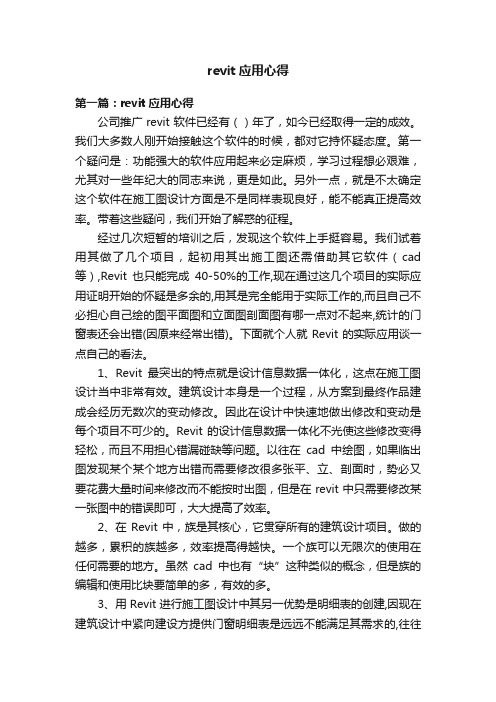
revit应用心得第一篇:revit应用心得公司推广revit软件已经有()年了,如今已经取得一定的成效。
我们大多数人刚开始接触这个软件的时候,都对它持怀疑态度。
第一个疑问是:功能强大的软件应用起来必定麻烦,学习过程想必艰难,尤其对一些年纪大的同志来说,更是如此。
另外一点,就是不太确定这个软件在施工图设计方面是不是同样表现良好,能不能真正提高效率。
带着这些疑问,我们开始了解惑的征程。
经过几次短暂的培训之后,发现这个软件上手挺容易。
我们试着用其做了几个项目,起初用其出施工图还需借助其它软件(cad 等),Revit也只能完成40-50%的工作,现在通过这几个项目的实际应用证明开始的怀疑是多余的,用其是完全能用于实际工作的,而且自己不必担心自己绘的图平面图和立面图剖面图有哪一点对不起来,统计的门窗表还会出错(因原来经常出错)。
下面就个人就Revit的实际应用谈一点自己的看法。
1、Revit最突出的特点就是设计信息数据一体化,这点在施工图设计当中非常有效。
建筑设计本身是一个过程,从方案到最终作品建成会经历无数次的变动修改。
因此在设计中快速地做出修改和变动是每个项目不可少的。
Revit的设计信息数据一体化不光使这些修改变得轻松,而且不用担心错漏碰缺等问题。
以往在cad中绘图,如果临出图发现某个某个地方出错而需要修改很多张平、立、剖面时,势必又要花费大量时间来修改而不能按时出图,但是在revit中只需要修改某一张图中的错误即可,大大提高了效率。
2、在Revit中,族是其核心,它贯穿所有的建筑设计项目。
做的越多,累积的族越多,效率提高得越快。
一个族可以无限次的使用在任何需要的地方。
虽然cad中也有“块”这种类似的概念,但是族的编辑和使用比块要简单的多,有效的多。
3、用Revit进行施工图设计中其另一优势是明细表的创建,因现在建筑设计中紧向建设方提供门窗明细表是远远不能满足其需求的,往往建设方和施工单位还要花大量的人力对相应的建筑材料和装修材料作出统计,而这些数据的准确性还以人为有很大关系,而这些数据用Revit 在建筑设计中已自动生成,你需要作的就是创建各种明细表。
TEKLA建模实习周记
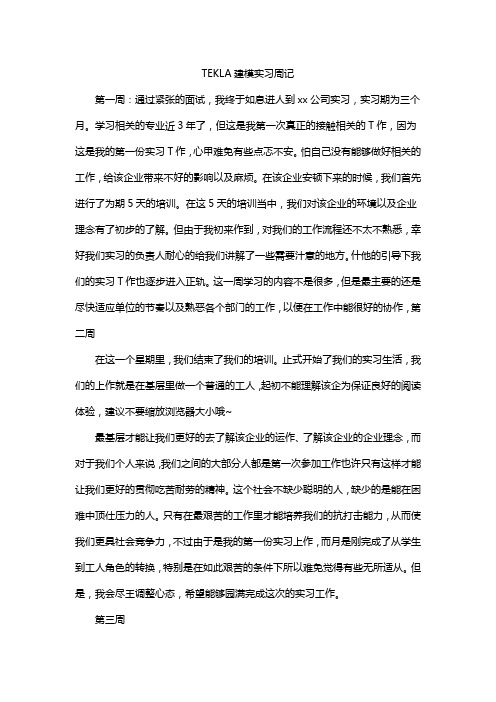
TEKLA建模实习周记第一周:通过紧张的面试,我终于如息进人到xx公司实习,实习期为三个月。
学习相关的专业近3年了,但这是我第一次真正的接触相关的T作,因为这是我的第一份实习T作,心甲难免有些点忑不安。
怕自己没有能够做好相关的工作,给该企业带来不好的影响以及麻烦。
在该企业安顿下来的时候,我们首先进行了为期5天的培训。
在这5天的培训当中,我们对该企业的环境以及企业理念有了初步的了解。
但由于我初来作到,对我们的工作流程还不太不熟悉,幸好我们实习的负责人耐心的给我们讲解了一些需要汁意的地方。
什他的引导下我们的实习T作也逐步进入正轨。
这一周学习的内容不是很多,但是最主要的还是尽快适应单位的节秦以及熟恶各个部门的工作,以便在工作中能很好的协作,第二周在这一个星期里,我们结束了我们的培训。
止式开始了我们的实习生活,我们的上作就是在基层里做一个普通的工人,起初不能理解该企为保证良好的阅读体验,建议不要缩放浏览器大小哦~最基层才能让我们更好的去了解该企业的运作、了解该企业的企业理念,而对于我们个人来说,我们之间的大部分人都是第一次参加工作也许只有这样才能让我们更好的贯彻吃苦耐劳的精神。
这个社会不缺少聪明的人,缺少的是能在困难中顶仕压力的人。
只有在最艰苦的工作里才能培养我们的抗打击能力,从而使我们更具社会竞争力,不过由于是我的第一份实习上作,而月是刚完成了从学生到工人角色的转换,特别是在如此艰苦的条件下所以难免觉得有些无所适从。
但是,我会尽王调整心态,希望能够园满完成这次的实习工作。
第三周有时候我们觉得时问过得很慢,但时问又总是在不知不觉巾过去了,不知不觉,来到这里已经有3个星期。
在这3个星期的实习生活里虽然觉得很辛苦但还是觉得有所收获。
经过了那么长的时间总算觉得自己已经进入了实习的正轨,不管是在工作上还是在生活上都在慢慢适应,我们的T作相比较学校牛活来说还是有些枯燥,只是每天重复着一样的步调一样的T作。
毕业和想象中的工作生活有所出入!在我的想象里,每天的工作是充满着活力以及挑战的,也许每天会忙忙碌碌,没有时问吃饭没有时问好好的休息,但是至少是充实的。
- 1、下载文档前请自行甄别文档内容的完整性,平台不提供额外的编辑、内容补充、找答案等附加服务。
- 2、"仅部分预览"的文档,不可在线预览部分如存在完整性等问题,可反馈申请退款(可完整预览的文档不适用该条件!)。
- 3、如文档侵犯您的权益,请联系客服反馈,我们会尽快为您处理(人工客服工作时间:9:00-18:30)。
一点做详图和使用Tekla的心得
一直想写这篇东西,为了总结下自己这段时间的工作,贴出来给大家分享下,希望对刚接触钢结构或刚开始学习Tekla的朋友有些帮助。
先说说我自己吧,我是学化学的,可以说跟钢结构方面几乎没有关系,去年四五月份借着一个机会才开始接触钢结构二次深化,开始做详图。
刚开始什么也不懂,后来慢慢跟着学习,才逐步对这个行业了解起来,然后开始学Tekla,从年后就开始自己建模出图做工程了,到现在已经算个比较熟练的下料员了,所以要对自己有信心,连我都能做这一行,更何况你们专业的呢。
再说说我对做详图的认识,我觉得下料员有这么几条要求:一是细心认真,就是说看图建模时不要把材料、尺寸等搞错,不要漏做、重做,清单图纸对应不出错;二是实事求是,尊重原设计,是说严格按照蓝图来做,出现问题,不要自己随便修改,找设计修改签字,到时候不要把自己搞得被动;三是有耐心,耐得住寂寞,有时候工程急,得加班加点,你得能坐在电脑前安心作图;四是有专业的知识,好多术语、工艺、焊接、安装等有了一定的了解才能更好的建模出图或与甲方、设计等沟通。
然后说说我的学习Tekla过程。
几乎没人会手把手教你,我就是找了份Tekla建模手册和图纸手册看了遍,拿了一份简单点的蓝图,自己照着建模,遇到不懂的自己试或者去问下别人。
其实学所有软件都一样,看看每个选项的说明,知道每个命令怎么用,不知道的就点一下试试,再搞不清的就问问,用的多了自然就熟练了。
软件摸索的差不多了,把基本功能都搞清了,然后跟着打杂,他们做工程时跟着建简单点的零构件,帮着出出图纸。
慢慢的应用水平高点了,分到简单工程自己开始做了。
现在我对Tekla应用还是处在基本功能熟练上,我不怎么喜欢用节点,一般手画,除非比较合适的,因为有时候调个节点比画个还麻烦,再就是对模板、自定义节点、高级选项命令等也就略知一二(这个是下一步学习的重点),这些已经足够应用建模出图了,就是可能速度比人家稍慢点,但是我可以细心点在质量上压过他们,到现在做过的工程几乎没出过错。
从整个工程过程说一下吧:1、拿到蓝图,不要急于下手,把图纸吃透,脑子里有个整体轮廓,对各部分材料、节点有个印象,大体划分下建模顺序。
2、建好轴线,把轴间距多量几遍,轴线错,以后模型也就全错了。
3、开始建模,尽可能认真仔细,不要寄希望于后面检查和审核;一定要把材料、材质搞清楚;零构件编号前缀预先考虑分配好;不同构件用不同颜色区分下,方便检查;建模过程中善用不同视图、两点创建视图、3点设置工作平面等;能直接复制的不要镜像,容易编号增多;建好一个零构件,根据图纸从不同位置去验证下尺寸,会发现不少问题。
4、建好模型后自检,分批碰撞校核下,可以把没切割、重合的板找出来,整体校核校正下模型和数据库,然后编号。
5、编完号再自检,出个构件清单,看编号有没有问题,可以发现漏焊的零件,根据重量可以看出有没有构件焊在一起;出个材料清单或零件清单,大体看下材质、材料有没有不熟悉的,过滤出来检查下。
6、找别人校核模型,一般都有专门的审核校对。
7、备料,别搞错数量、材质。
8、出图,分类出图;出图时对某些零件、尺寸、孔位敏感下,可以发现一些小错误及时纠正;注意克隆图纸的应用,可以加快速度。
9、下发图纸、清单等,注意核对,发完图纸可以在模型标记已发行,防止发重。
Tekla的一些小技巧、小问题。
1、创建梁等杆件最好是一个方向,如从左向右,从上到下,可以减少编号,或者出的图纸统一些。
2、想在建模视图中完全隐藏掉零件可以按住shift再点隐藏,否则隐藏后零件还会留下一条线,想显示已经隐藏的零件,右键重画视图。
3、有时候两块板要打不一样的孔径,打好后要看下是否搞错板,可以精确显示螺栓和孔,然后隐藏板,会发现两块板上的孔径不同。
4、应用节点的时候,节点板别忘了选材质和编号。
5、模型较大较复杂时,右键创建剪切面,拖拉小剪刀,把暂时不建模的部分隐藏掉。
6、复制的时候注意节点,有时会把节点一起复制,导致节点出错,乱切构件,板重合等。
7、注意调节深度的应用,某一位置的零件都相同,要做相同的修改,可以在某一个面把深度调大,就能选中所有零件,也能选中所有点。
8、注意选择开关的应用,有时选择错误,出零件清单会把节点中板漏掉。
在选择组件中的对象开关打开时同时按住CTRL和ALT时可以全选多个构件。
9、按住ALT可以检查焊接在一起的构件,点一下零件,再按住ALT选中某一个或某几个控柄点,可以使这个点变大,方便选择操作。
10、过滤时多个选项,从不同的角度过滤,如截面、材质、前缀、编号等,力求最准确过滤出所需要的零构件。
11、出图时标尺寸,牛腿和孔的位置很重要,标型材中心线比边缘更可靠些。
12、图纸中减短尺寸的应用,可以不减小比例使构件变短以放在图框中。
13、出图时,调整好尺寸前不要移动小图框,调整好尺寸后右键排列图纸视图,图框会自动排好,再手动微调,反之手动移动过的图框在重新排列图纸视图时不动,然后整个视图乱了。
14、尽可能的克隆相似的构件的图纸,构件相似度越高,克隆出的图纸越容易调,几乎不用修改。
15、克隆好的图纸需检查孔尺寸偏移,剖面符号偏移,零件标记错位或消失,多尺寸,少尺寸等,有时比新标一张图纸还要仔细的检查。
16、不要漏掉尺寸、孔径、编号,相似的板有多块,编号不同就不要合并零件标记。
17、自定义快捷键的应用,设置自己习惯的键,提高效率,建模和出图都可以设,如何设置论坛有帖子。
18、多用户的应用,特别是大型模型或工期紧的时候,如何操作论坛有帖子。
19、工具-》选项-》高级选项里有几个知道的小地方:
图形视图:XS_BLACK_DRAWING_BACKGROUND=TRUE 图纸背景可以改为黑色。
模型视图:XS_BACKGROUND_COLOR1 XS_BACKGROUND_COLOR2 XS_BACKGROUND_COLOR3 XS_BACKGROUND_COLOR4
改变三维模型视图中背景颜色
XS_GRID_COLOR 改变轴线颜色
20、文件-》输出为网页,可以把三维模型输出为IE浏览器可以打开的格式,用于没装Tekla的电脑演示三维模型,注意要将整个文件夹PublicWeb复制走。
21、其他不清楚的问题可以自己查帮助,也可以在论坛提出来,版主还有好多热心人会帮你解决的。
就写这么多吧,想到哪写到哪,有些乱,有些杂,希望对你有些帮助,总之要养成良好的习惯,工作上要细心、细心、再细心。
您正在看的文章来自【奇奇怪论坛】,原文地址:/read.php?tid=2893。
